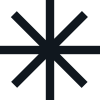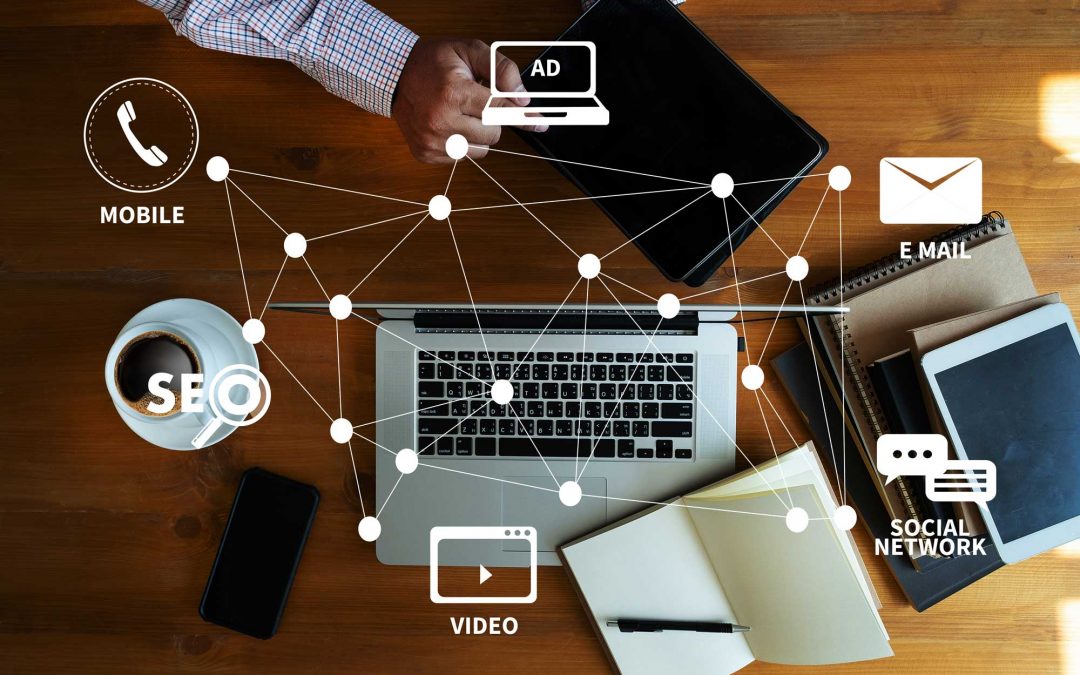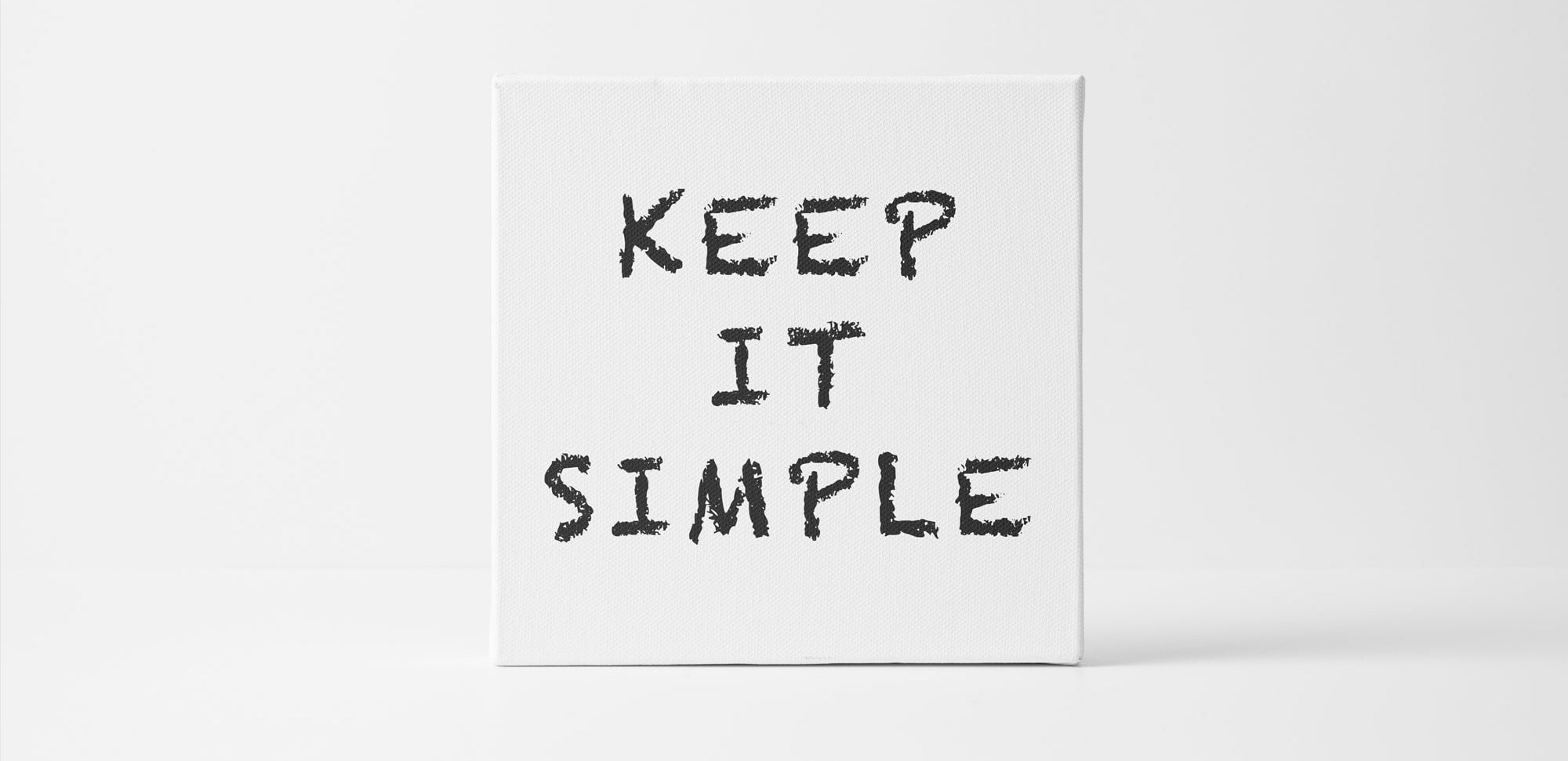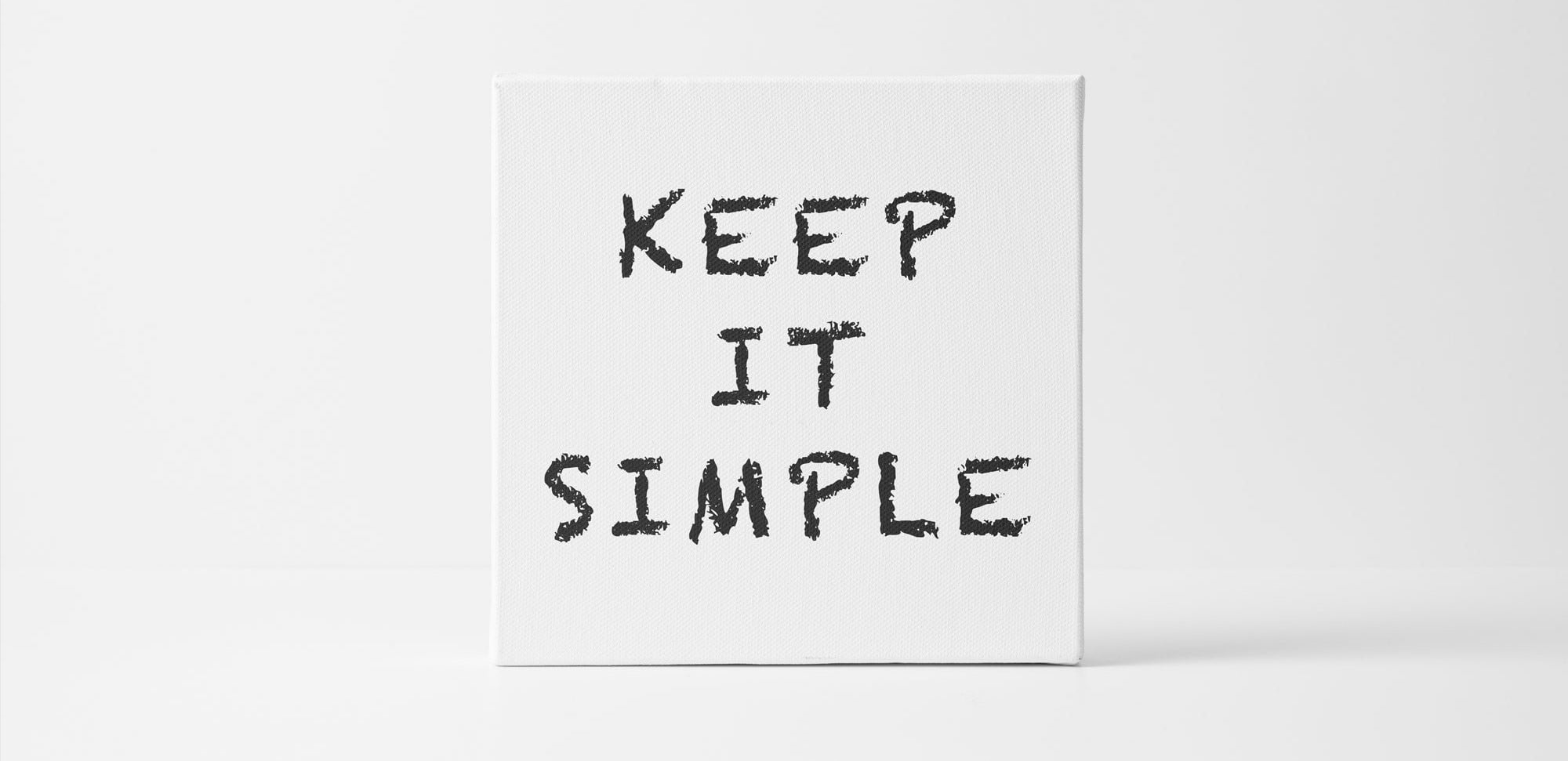Роли на странице Facebook– это значительное облегчение для владельцев бизнес-страниц. Ведь одни могут планировать и публиковать посты и сторисы, другие отвечать на комментарии и сообщения, а также настаивать рекламу в данной сфере. Facebook предусматривал такие ситуации, поэтому позволяет другим людям присоединяться к бизнес-странице, надав им соответствующие роли. Что разрешают роли? Как добавить кого-то для управления страницей Facebook?
Администратор
Самая важная роль обычно принадлежит учредителям страницы, но можно добавить больше администраторов. К их функциям относится:
- Управление ролями и настройками Бизнес-страницы.
- Редактирование страницы и добавление программы.
- Создание и удаление сообщений от имени Бизнес-страницы.
- Отправка сообщений от имени бизнес-страницы
- Ответы на комментарии и их удаление, сообщения из Бизнес-страницы.
- Блокировка людей и удаление их из Бизнес-страницы.
- Составление объявления, рекламных акций и предлагаемых публикаций.
- Просмотр статистики.
- Переход на вкладку «Качество страницы».
- Проверка публиковавшего от имени страницы
- Размещение и управление объявлениями о вакансиях.
- Включение функции размещения вакансии.
Редактор
Редактор – это лицо с наибольшими правами, кроме администратора, но он не может управлять ролями других пользователей и настройками страницы.
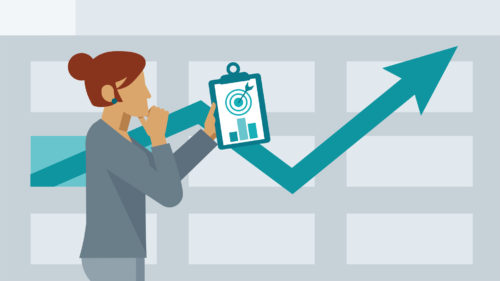
Модератор
Он отвечает за надзор за текущей «жизнью» фан-страницы. Поэтому его права включают преимущественно только те, что касаются контакта с пользователями.
- Отправка сообщений от имени Бизнес-страницы.
- Ответы на комментарии и удаление комментариев, сообщения из Бизнес-страницы.
- Создают объявления, рекламные акции и предлагаемые публикации.
- Просмотр статистики.
- Открытие вкладки «Качество страницы».
Рекламодатель
Как следует из названия, эту роль можно назначить людям, ведущим рекламную деятельность. Следует отметить, что Рекламодатель не может создавать обычные посты, но может продвигать существующие.
- Создавать объявления, рекламные акции и предлагаемые публикации.
- Просматривать статистику.
- Открывать вкладку «Качество страницы».
Аналитик
Среди всех ролей у этой меньше разрешений.
- Просмотр статистики.
- Открытие вкладки «Качество страницы».

Пошаговый доступ
Инструкции касаются классического вида Facebook. Помните, что вы должны быть администратором, чтобы дать кому-нибудь роль!
Первый шаг
Вы должны перейти на бизнес-страницу, затем выбрать Настройка слева на панели управления страницами.
Это перенесет вас на страницу общих настроек.
Шаг второй
Перенаправьте свое внимание на панель на лево и выберите на странице Роли. Страница состоит из трех разделов, чтобы предоставить доступ, выберите Назначить новую роль на странице.
Шаг третий
Осталось только заполнить поле, введя имя и фамилию человека, которому вы хотите предоставить доступ – в этом случае Facebook показывает подсказку из списка людей. Второй вариант — ввести адрес электронной почты — в этом случае это должен быть адрес, привязаный к существующему аккаунту Facebook. Затем выберите соответствующую роль, по умолчанию это Редактор, но по нажатию кнопки появится список с другими параметрами. Подтвердите введенные данные кнопкой «Добавить».
Четвертый шаг
Последним шагом является подтверждение роли, введя пароль для вашего приватного профиля.
Выбранное лицо получит уведомление о том, что ему назначена роль на вашей бизнес-странице. Помните, что если вы предоставите кому-то административный доступ, он сможет самостоятельно добавлять и удалять роли других людей, в частности вашу.. Кроме того, страницу может удалить любой из администраторов, а не только создавший фан-страницу.
Используя эту инструкцию, вы наверняка быстро и легко добавите менеджеров на свою фан-страницу, но в случае трудностей, пожалуйста, свяжитесь с нами!